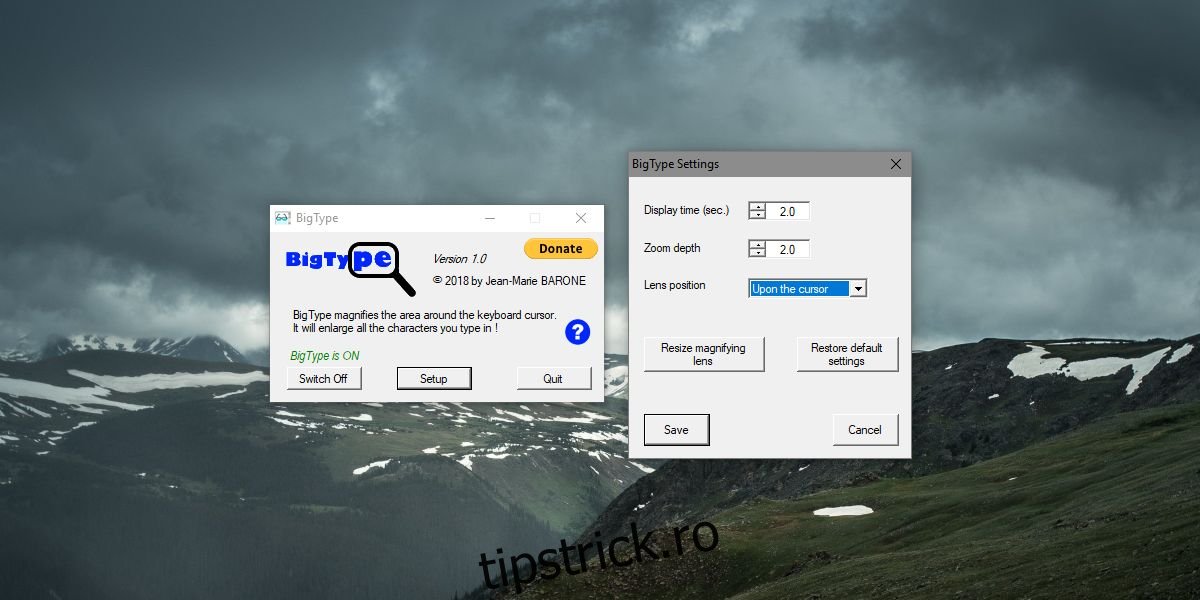Companiile de tehnologie, mari și mici, au încercat să facă viața mai ușoară persoanelor cu dizabilități. Îmbunătățirile vizează dizabilitățile minore spre cele majore. Deficiențele de vedere sunt ceva cu care Apple, Microsoft și Google încearcă să lucreze, oferind utilizatorilor opțiuni pentru a ușura utilizarea produselor respective. Pe Windows 10, aveți un navigator care vă ajută să utilizați sistemul de operare dacă aveți deficiențe de vedere, precum și un instrument de mărire îngrijit. Bigtype este o aplicație gratuită pentru Windows care poate mări câmpurile de introducere a textului dacă instrumentul de lupă este prea mult pentru tine.
Cuprins
Măriți câmpurile de introducere a textului
Descarca Bigtype și rulați aplicația. Puteți modifica adâncimea de zoom din setări și dimensiunea lentilei de mărire. După ce ați terminat, faceți clic pe Salvare și minimizați aplicația.
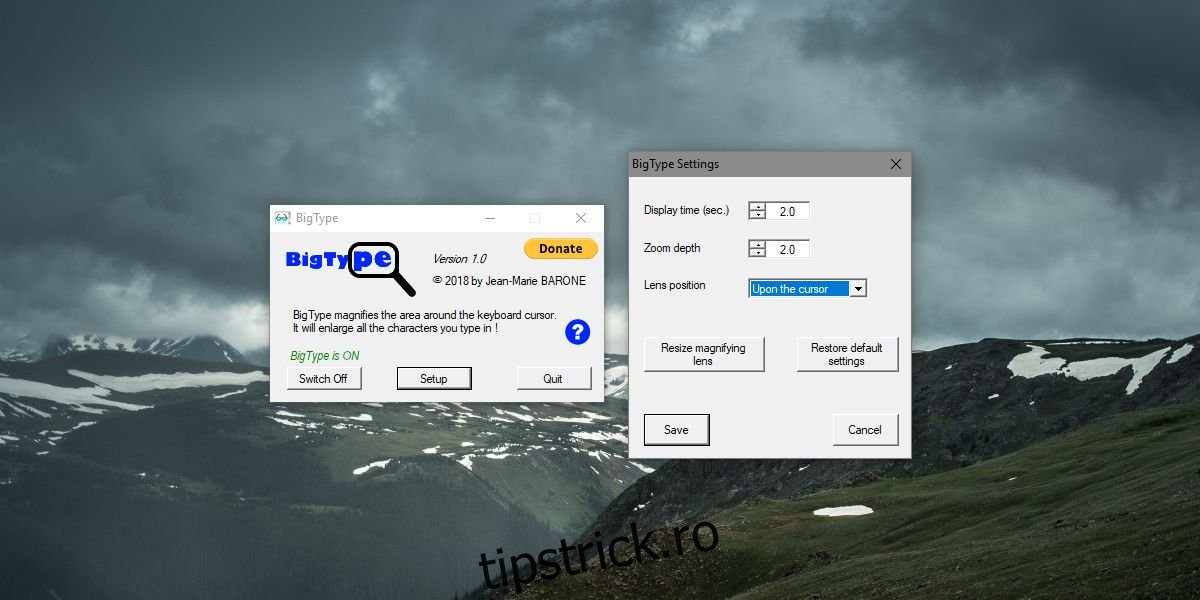
Când tastați un câmp de text, acesta va mări doar acea parte a acestuia.
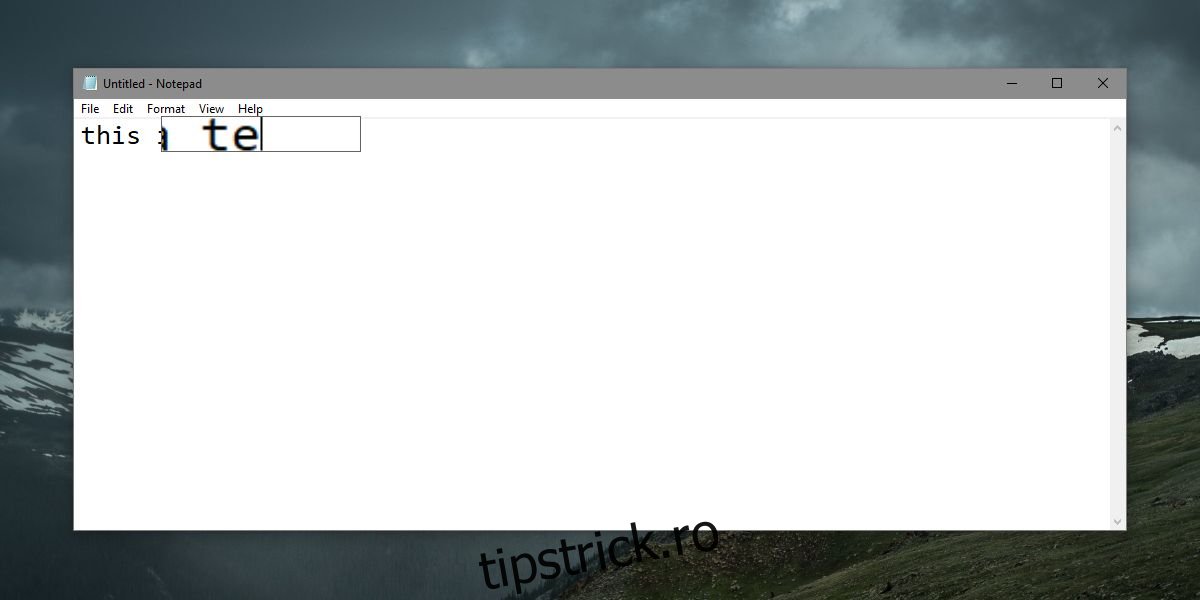
Conform testelor, această aplicație funcționează cu Notepad, fișierul Salvare ca câmpuri care vă solicită să introduceți un nume pentru fișier și bara de locație în File Explorer. Nu funcționează cu bara URL a Chrome. Lupa rămâne în colțul din stânga sus, deși, deoarece aceasta este prima versiune a aplicației, poate că se va îmbunătăți în următoarele versiuni.
Limitări Windows
Windows 10 vă permite să măriți dimensiunea textului la nivel de sistem de operare. Din păcate, acest lucru duce adesea la text neclar în unele aplicații și nu pare să se aplice câmpurilor precum câmpul Salvare ca. Există și o opțiune de scalare în Windows 10, dar are aceleași limitări.
Microsoft trebuie să adauge mai multe opțiuni pentru persoanele cu deficiențe de vedere și trebuie să le facă cât mai personalizabile. Desigur, acest lucru este mai ușor de spus decât de făcut. Pentru a oferi utilizatorilor un control fin asupra obiectelor care sunt mărite, ar trebui să existe modificări serioase la nivelul sistemului de operare și probabil că ceva se va rupe în timpul procesului.
Uz personal
Această aplicație este probabil ceva ce voi încerca pe termen lung. Am miopie severă și, deși pot folosi miniaturile mari, scalarea la nivel înalt și zoomul pentru a lucra mai ușor, trebuie să mă uit cu greu la câmpurile Salvare ca și bara de locație. Acest utilitar poate fi mic, dar răspunde unei nevoi foarte specifice pe care Windows 10 nu o face. Nu pot număra de câte ori am tastat ceva incorect, pur și simplu pentru că am avut probleme în a vedea clar.
Opțiunile încorporate sunt adesea exagerate pentru mine, deoarece pot vedea elementele UI și sunt adesea mult mai ușor de distins decât textul.